华为手机与华为电脑的「多屏协同」功能不少小伙伴那个羡慕啊,可以实现电脑上直接控制手机、共享剪切板、文件共享、文字输入,这样能大大的提高效率。

(多屏协同)

(手机图片拖拽到MateBook)
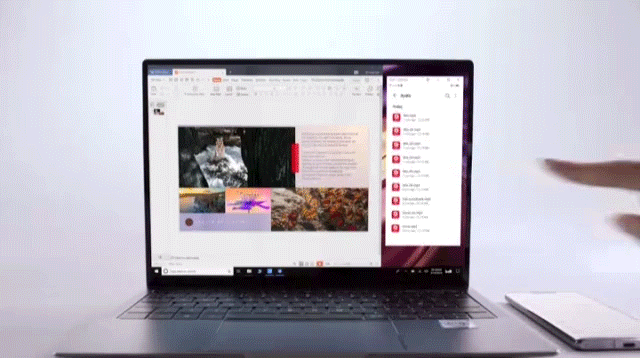
(手机音乐拖拽到MateBook)
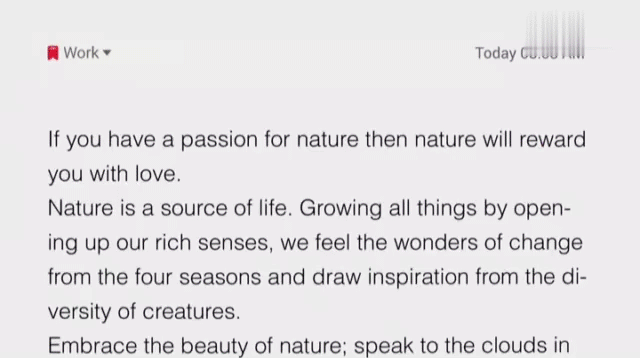
(手机文字拖拽到MateBook)
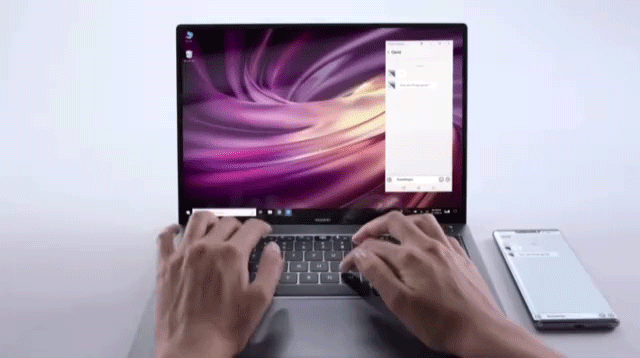
(利用MateBook在手机上打字)
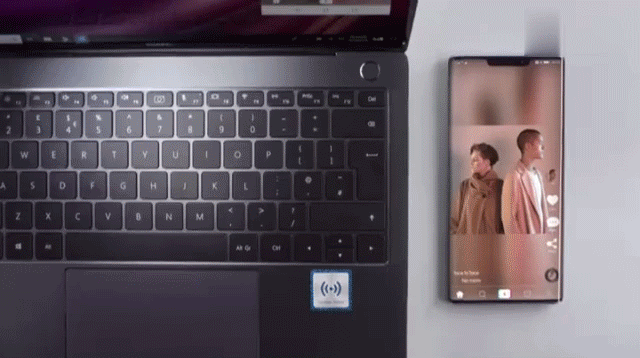
(手机抖音界面镜像到MateBook)
之前雷锋哥也发过「Dell Mobile Connect」由戴尔出品的「多屏协同」软件,但是体验上还是不如华为的好。
华为的「多屏协同」功能必须 华为手机+华为笔记本电脑搭配 才能使用,那么为什么不适配其它电脑呢?华为手机产品线副总裁李小龙是这样说的:电脑的WIFI、蓝牙硬件和驱动太乱,没精力搞定兼容性问题。同时也表示如果你们自己折腾适配也不会拦着你们。

这不之前就有小伙伴通过刷BIOS的方式来修改硬件信息伪装成华为,让华为「电脑管家」可以安装上。但是刷BIOS比较麻烦,搞不好也会导致主板挂了。
现在又有大佬(汉客儿)开发出了一款工具「非HW电脑管家管理器」一键安装就能用,无须修改BIOS。这样你的华为手机 + 任意电脑就可以使用「多屏协同」功能啦。
使用说明
1.如果你之前安装过「电脑管家」先卸载干净
2.下载「电脑管家」安装包 和 「非HW电脑管家管理器」
3.运行「非HW电脑管家管理器」软件,在路径位置输入「电脑管家」安装包的地址。然后口令输入:961E7D(如果口令失效了,请关注作者公众号 "汉客儿" 回复 "口令" 获取。)
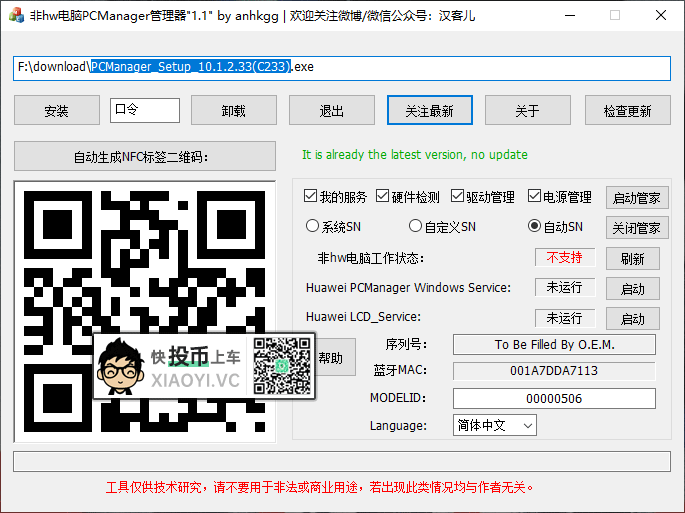
4.运行「电脑管家」可以看到左下角显示我的电脑为 "MateBook X Pro" 型号,成功伪装了,现在你的华为手机系统是「EMUI10」/ 980以上CPU,可以直接连接使用。
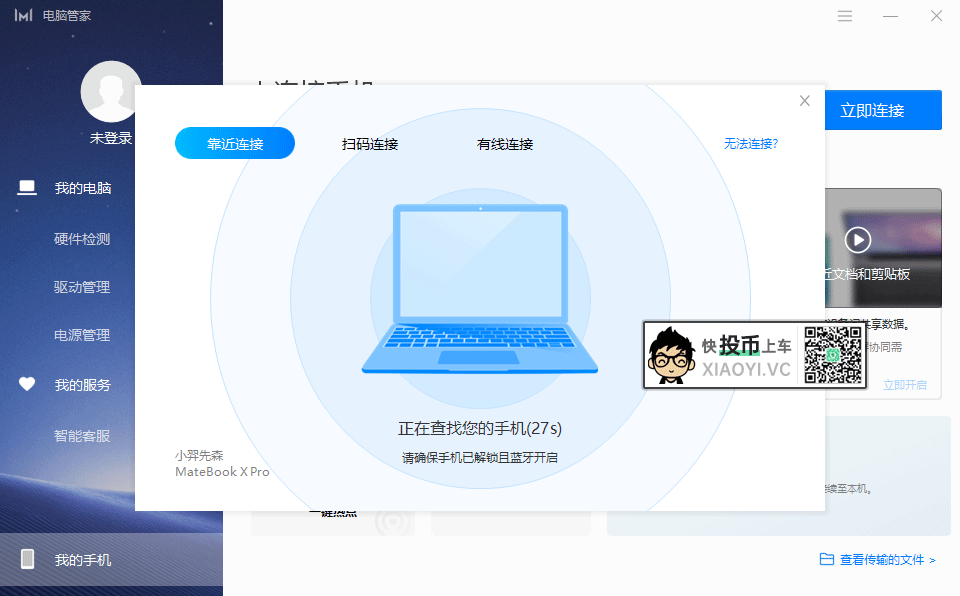
想实现"一碰连接" 和 "一碰传"功能,PC机需要蓝牙设备/WIFI网卡(建议支持5G),然后制作NFC标签,方法如下:
1. 自行购买 NFC 标签或 NFC 卡。
2. 手机安装华为一碰传助手.apk,若有非华为手机,尽量用非华为手机安装。
3. 管理器默认使用自动 SN 配置,安装成功后,管理器会自动根据当前配置生成 NFC 标签二维码。若不需要选择其他 SN 模式,请跳至第 7 步。
请注意:若已经安装管家,且已经启动,修改配置需关闭管家,管理器提供自动关闭功能,根据提示选择关闭,然后配置生效。
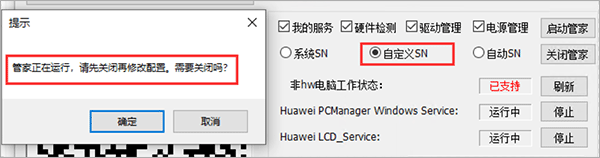
4. 若系统原始 SN 大于 16 位,可选择系统 SN 选项,点击自动生成 NFC 标签二维码。该功能主要为已经制作过 NFC 标签(使用系统原始 SN)的朋友提供,不用重新制作 NFC 标签。(注意:如果 sn 是 System Serial Number 等有空格 sn,请选择自动 sn 或自定义sn。)
5. 若系统原始 SN 小于16 位,可选择自定义 SN 选项,在序列号红框处填入 16 位字符(如5EKPM18320000397),配置生效后,点击自动生成 NFC 标签二维码(会自动刷新)。该功能主要为以前使用软件修改过增加过 SN,且已经制作 NFC 的朋友提供,填入原来伪装的SN,不用重新制作 NFC 标签。
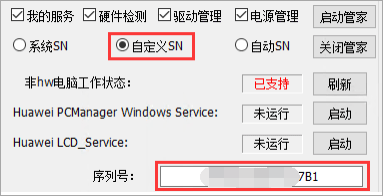
6. 如系统原始 SN 小于 16 位,也可选择自动 SN 选项(默认),管理器自动根据系统原始 SN 生成 16 位 SN,点击自动生成 NFC 标签二维码。没制作过 NFC 标签的朋友都可以默认选择这项。
7. 手机打开一碰传助手,点击扫一扫,扫描管理器界面的二维码,然后将手机贴近 NFC 标签,显示激活成功即完成制作。
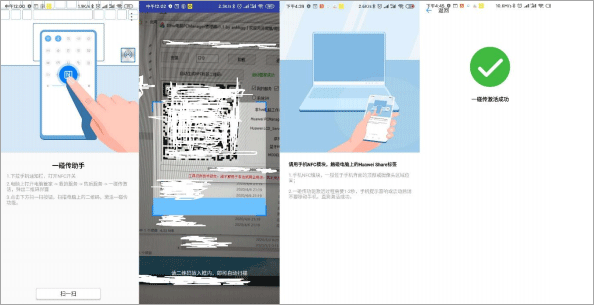
另外,可能有些朋友没有注意,MODELID 其实是可以自定义的。请自行填入自己需要的类型,也可默认。
总结
虽然强行支持,但对有些电脑可能出现BUG,如这款工具的大佬在帮助文档里说到某些CPU和管家兼容性出现问题,会导致蓝屏情况。
另外遗憾的是其它安卓设备没办法用,只能华为EMUI10 + 980的CPU 才能用。不知道以后有没有大佬提取出这个功能打包成APK让任何安卓设备都能体验到呢。
下载
- 网盘下载:https://lanzous.com/b05g9d5va(密码:dcpq)
- 项目地址:https://github.com/anhkgg/Huawei_PCManager_NB

